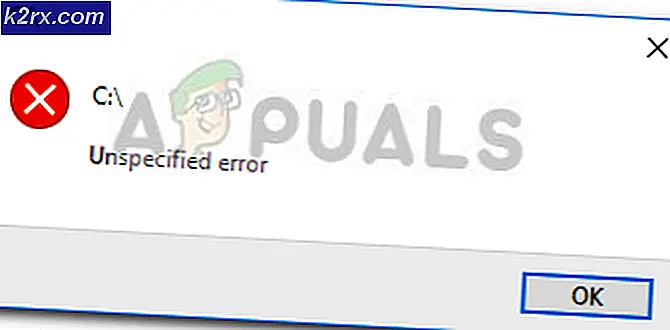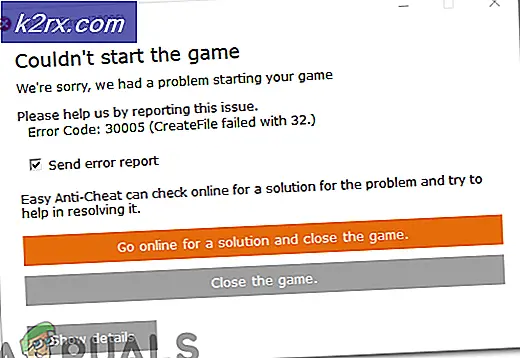So beheben Sie den Roblox-Fehlercode 260
Unzählige Threads und Dutzende von Support-Fragen, aber immer noch keine richtige Antwort auf den Roblox-Fehlercode 260. Der Fehler geht so „Beim Empfang von Daten ist ein Problem aufgetreten. Bitte stellen Sie die Verbindung wieder her. Gefolgt von Fehlercode 260. ”
Wie viele andere Roblox-Fehler enthält auch der Fehlercode 260 eine bestimmte Beschreibung auf der Roblox-Website. Laut Roblox tritt der Fehlercode 260 auf, wenn keine Daten von Roblox-Webservern empfangen werden. In der Beschreibung wird auch darauf hingewiesen, dass das letzte Vorkommen In war Juni 2020, als der gesamte Roblox abstürzte.
Auch diese Beschreibungen ergeben keinen Sinn. Denn immer wieder haben wir Spieler gesehen, die mit dem Fehlercode 260 konfrontiert waren, obwohl das Netzwerk einwandfrei funktionierte. Wir haben unzählige Forenbeiträge untersucht und sind zu dem Schluss gekommen, dass der Roblox-Fehlercode 260 auch andere Ursachen hat. Abgesehen davon haben wir auch einige effektive Methoden gefunden, die eine Garantie für die Behebung bieten.
Wenn Sie nun mit diesem Fehler konfrontiert sind, machen Sie sich keine Sorgen, denn Sie müssen an den richtigen Ort kommen.
Was verursacht den Roblox-Fehlercode 260?
Bevor wir in die Anleitung springen und den Fehler beheben. Sie sollten die möglichen Gründe für diesen Fehler kennen.
Hier sind zahlreiche Gründe, warum der Roblox-Fehlercode 260 möglicherweise auftritt
- Die Firewall hat den Roblox-Netzwerkanschluss blockiert
- VPN eingeschaltet
- Antivirus blockiert Roblox
- Beschädigte Roblox-Browsereinstellungen
- Account gesperrt
- Roblox-Anwendung wird von der Firewall blockiert
- Roblox-Server ausgefallen
- Internet Probleme
- Login-Fehler
Stellen Sie sicher, dass Sie jetzt verboten sind
Stellen Sie in erster Linie sicher, dass Sie nicht von Roblox ausgeschlossen sind. Sie können einfach alles ausprobieren, was in diesem Handbuch erwähnt wird, aber nichts hilft Ihnen, wenn Sie gebannt werden. Es gibt drei Möglichkeiten, wie Sie überprüfen können, ob Sie gesperrt sind oder nicht.
Verstehen Sie zunächst, dass, wenn Sie den Fehlercode 260 auf einem bestimmten Server erhalten. Dann bedeutet das, dass der Fehler irrelevant ist und Sie dadurch gebannt werden spezifischer Spieleschöpfer. Auf der anderen Seite, wenn Sie den Code auf fast jedem Server erhalten, dann das zeigt an, dass Sie von Roblox Devs gebannt wurden.
Versuchen Sie zunächst, das Spiel auf verschiedenen Plattformen zu spielen, und prüfen Sie, ob Sie es spielen können. Es gibt unzählige Roblox-Versionen und alle sind kostenlos. Für PC-Benutzer würde ich empfehlen, zwischen Browser und Windows 10-Anwendung zu wechseln. Konsolenbenutzer sollten wahrscheinlich Android ausprobieren und prüfen, ob sie spielen können. Stellen Sie einfach sicher, dass Sie Inside-Spiele erhalten, denn wenn nicht, liegt das Problem bei Ihrem Roblox-Konto.
Sie können auch versuchen, Ihre ID in die Player-URL einzugeben und festzustellen, ob Ihr Konto vorhanden ist. Überprüfen Sie außerdem Ihren Posteingang, wenn Sie Warnungen erhalten oder entsprechende Nachrichten gesperrt haben.
Erlaube Roblox durch die Firewall
Es besteht eine gute Chance, dass die Firewall Roblox blockiert. Immer wenn die Firewall ein Online-Spiel blockiert, wird dieser Fehler angezeigt “Beim Empfang der Daten ist ein Problem aufgetreten. Bitte stellen Sie die Verbindung wieder her.“, was jetzt im Fall von Roblox ist. Es gibt keinen Grund, warum Firewall dies tut, aber höchstwahrscheinlich hat es Roblox und eine ausgehende Verbindung missverstanden. Hier erfahren Sie, wie Sie Roblox ausdrücklich erlauben können, die Firewall zu umgehen.
- Suchen Sie nach Firewall und Netzwerkschutz.
- Klicken Sie anschließend auf App über die Firewall zulassen.
- Fügen Sie Roblox hinzu und deaktivieren Sie es.
Hinzufügen des Roblox-Ports zur Firewall
Der Roblox-Fehlercode 260 ist so stark eskaliert, dass jetzt Programmierer in den Prozess gesprungen sind und versucht haben, einige potenzielle Methoden aufzuzeigen, die eine Behebung garantieren. Unter diesen Programmierern befand sich VitroxVox, der den Fehlercode-Thread kommentierte und sagte, er habe Roblox kontaktiert, woraufhin ihm mitgeteilt wurde, dass es sich um ein Firewall-Problem handele. Nach weiteren Nachforschungen und dem Herausfinden, was schief gelaufen ist. VitroVox hat eine Lösung gefunden, die ich persönlich ausprobiert habe und die fantastisch ist.
Die Methode ist etwas langwierig, aber es lohnt sich auf jeden Fall. Sie müssen lediglich den Roblox-Port zur Firewall hinzufügen. Anschließend blockiert Ihre Firewall Roblox Online nicht mehr. So machen Sie es Schritt für Schritt.
- Über Start> Firewall suchen> Klicken Sie auf "Windows Defender-Firewall mit erweiterter Sicherheit."
- Klicken Sie nun auf Ausgehende Regeln und klicken Sie auf der Registerkarte Aktionen auf "Neue Regel"
- Wählen Sie im Assistenten für neue ausgehende Regeln unter Regel, die Verbindungen steuert, Port aus für einen TCP- oder UDP-Port.
- Klicken Sie anschließend auf Protokoll und Ports und gehen Sie wie folgt vor.
- Unter "Gilt diese Regel für TCP oder UDP?" Wählen UDP.
- Wählen Sie zweitens unter "Gilt diese Regel für alle Remote-Ports oder bestimmte Remote-Ports" die Option "Bestimmte Remote-Ports" und geben Sie den Wert "49152-65535 ". Dies ist die offizielle Roblox Port-Adresse.”
- Wenn Sie fertig sind, klicken Sie auf Weiter und wählen Sie Diese Verbindung zulassen. Dies bedeutet, dass die Roblox-Portverbindung zulässig ist.
- Klicken Sie erneut auf Weiter und markieren Sie diese im Profil.
- Klicken Sie erneut auf Weiter und schreiben Sie unter dem Namen etwas, das Roblox ähnelt. Wenn Sie damit fertig sind, klicken Sie auf Fertig stellen und beginnen Sie mit dem Spielen von Roblox. Ich kann garantieren, dass von nun an keine Fehler mehr auftreten.
Benennen Sie Ihre neue ausgehende Regel und beenden Sie
Login Glitch
Manchmal gibt es einen Anmeldefehler, nach dem Roblox Ihnen nicht erlaubt, das Spiel zu betreten. Dies ist etwas normal und einer der Gründe, warum dieser Fehler möglicherweise auftritt.
Jetzt Um den Login-Fehler zu beheben. Sie können zwei Dinge tun.
Versuchen Sie zunächst, sich auf einer anderen Plattform anzumelden. Das heißt, Login in Android oder Browser. Die zweite Methode besteht darin, sich mehrmals von Ihrem Microsoft-Konto und Ihrem Roblox-Konto abzumelden. Melden Sie sich anschließend erneut an, und Roblox funktioniert möglicherweise fehlerfrei.
Router zurücksetzen
Der Roblox-Fehlercode 260 hängt eng mit dem schlechten Internet zusammen. Es besteht eine gute Chance, dass etwas in Ihren Interneteinstellungen Roblox ständig blockiert. Es gibt keine Möglichkeit, diese Einstellung zu finden, aber hier bietet sich das Zurücksetzen des Routers an.
Sobald Sie Ihren Router zurücksetzen, werden alle Einstellungen auf die Standardeinstellungen zurückgesetzt. Ebenso wird jede Einstellung korrigiert, die das Spielen von Roblox verhindert. Stellen Sie sicher, dass Sie diese Methode ausprobieren, da sie sich sehr lohnt.
VPN deaktivieren
Ein weiterer Grund, warum Sie möglicherweise den Fehlercode 260 in Roblox erhalten, ist VPN. Ja, du hast es richtig gehört. Die meisten Online-Spiele erlauben kein VPN, da sie die Server instabil machen können. Ebenso, wenn Ihr VPN aktiviert ist und Sie versuchen, das Spiel mit neuer IP zu spielen. Es wird nicht funktionieren.
VPN verlangsamt auch Ihr Internet und wird für Programme und Spiele wie Steam und Roblox nicht empfohlen.
Überprüfen Sie die Paketverluste
Instabiles Internet wird in Robox nicht unterhalten. Paketverlust kann schwerwiegende Verzögerungen und Probleme für den Server verursachen. Darüber hinaus weisen Paketverluste auch eine Eingangsverzögerung auf, aufgrund derer das Gameplay durcheinander gerät und Sie ständig überall teleportiert werden. Wenn Sie dieses Problem in Roblox beheben möchten, stellen Sie sicher, dass Ihr Internet ohne Paketverluste ausgeführt wird. So können Sie überprüfen, ob Sie Paketverluste haben oder nicht.
- Sie können den Paketverlust über jede Geschwindigkeitstest-Website überprüfen.
- Überprüfen Sie die Ergebnisse, wenn Paketverluste vorliegen. Wenden Sie sich an Ihren Internetprovider.
Installieren Sie das Spiel neu
Diejenigen, die Roblox auf Xbox und PC spielen. Ich kann Ihnen nur empfehlen, das Spiel neu zu installieren. Auf diese Weise können Sie viele Fehler beheben, die dieses Problem verursachen könnten. Darüber hinaus löschen Sie den Cache, übrig gebliebene Dateien und gespeicherte Einstellungen. So machen Sie es.
- Öffnen Sie Ausführen> Typ und rufen Sie die Systemsteuerung auf.
- Klicken Sie auf Programm deinstallieren.
- Finden Sie Roblox> Deinstallieren.
- Manchmal ist das Spiel nicht vorhanden, sodass Sie es von Anfang an deinstallieren müssen.
Öffnen Sie Start> Klicken Sie mit der rechten Maustaste auf Roblox> Deinstallieren - Falls Sie ein großer Fan der Browserversion sind. Dann würde ich Ihnen empfehlen, Ihren Browser zurückzusetzen. Dies hat jedoch nicht den gleichen Effekt wie die Neuinstallation der Spieleanwendung. Aber es wird sicherlich die Arbeit erledigen. So können Sie Ihren Browser zurücksetzen.
- Öffnen Sie Browser> Einstellungen.
- Scrollen Sie nach unten, um und zurückzusetzen Bereinigen> Klicken Sie auf Einstellungen auf die ursprünglichen Standardeinstellungen zurücksetzen.
Roblox-Unterstützung
Last but not least, wenn Sie immer noch das Problem haben. Ich würde empfehlen, dies mit einem Roblox-Mitarbeiter zu besprechen. Die Mitarbeiter können Ihnen sicherlich dabei helfen, das Problem zu identifizieren und sicherzustellen, dass Ihr Konto nicht über ein geistiges Eigentum oder ein dauerhaftes Verbot verfügt. Zahlreiche Spieler in Foren hatten Roblox kontaktiert und eine Sonderbehandlung für ihre Probleme erhalten. Ich möchte noch einmal klarstellen, dass ich der Roblox-Fehlerseite nicht vertraue. Es ist völlig irrelevant und die Fehler können zahlreiche Ursachen haben. In diesem Handbuch haben wir fast alle Optionen zur Fehlerbehebung behandelt. Diese effektiven Methoden haben bei vielen Menschen funktioniert und hoffentlich helfen sie Ihnen auch.